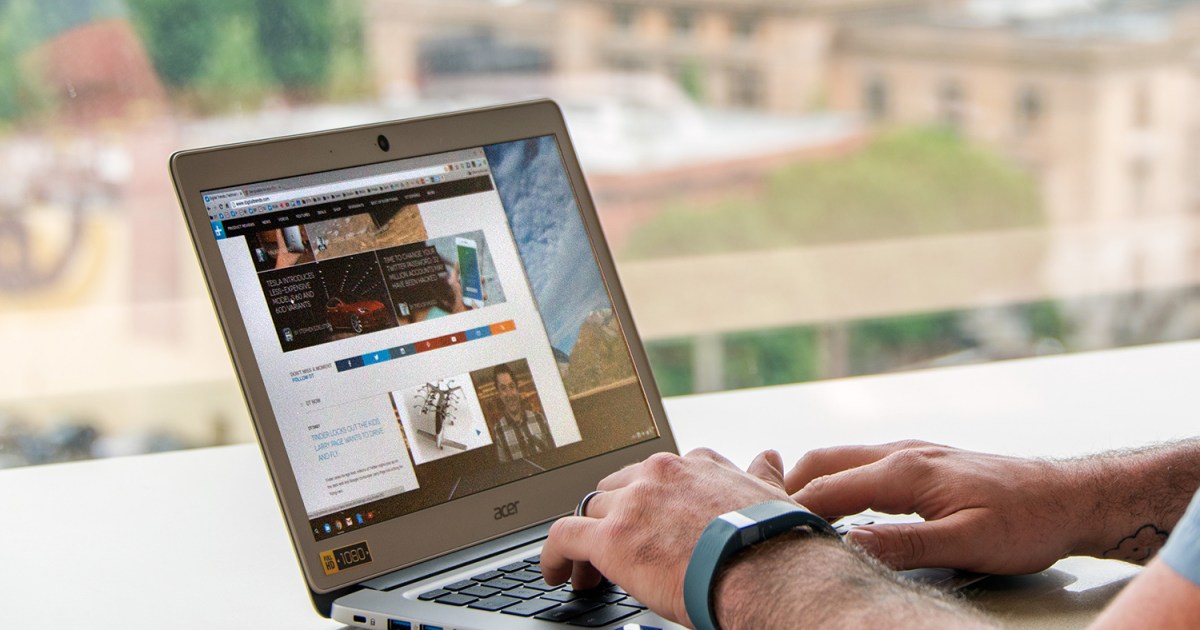Como usar a Voz Pessoal no iOS 17
Uso da Voz Pessoal no iOS 17
A atualização iOS 17 da Apple possui recursos de acessibilidade significativos para pessoas com deficiências — e isso inclui a Voz Pessoal.
O que é a Voz Pessoal?
A Voz Pessoal é uma ferramenta que utiliza aprendizado de máquina para criar uma versão sintetizada da sua voz, criada a partir de amostras de áudio que você grava. Ela funciona com o Discurso ao Vivo (outro recurso de acessibilidade novo no iOS 17) para converter texto em áudio.
Com a Voz Pessoal e o Discurso ao Vivo, você pode digitar mensagens no FaceTime, ou em uma chamada, e ele dirá verbalmente o que você deseja com uma voz que parece a sua. É como se fosse uma espécie de deepfake de áudio de si mesmo — exceto que, de acordo com a Apple, você tem controle total porque o aprendizado de máquina é feito localmente no dispositivo, o que “mantém as informações dos usuários privadas e seguras”.
É bastante estranho ouvir uma versão gerada por IA da sua voz. Mas se você conseguir superar isso, é uma ferramenta útil que pode ajudar as pessoas a se expressarem plenamente. Também é benéfico se você acabar perdendo a voz; a Voz Pessoal pode entrar em ação e falar em seu nome. Veja como configurar e usar a Voz Pessoal.
Como configurar a Voz Pessoal
Antes de começar com a Voz Pessoal, é importante saber que leva um tempo para configurá-la. Chegaremos ao cronograma mais tarde, mas leva de 15 a 20 minutos para treinar o modelo, além de várias horas para processar a voz, portanto, certifique-se de ter tempo antes de se comprometer.
- X faz pré-visualizações de seus alertas de ‘shadowban
- Revisão do Duolingo Prática de aprendizado de idiomas gratuita, div...
- Como se livrar permanentemente do Meu AI no Snapchat
1. Começando
Vá para Configurações > Acessibilidade > Voz Pessoal (na seção Fala). Em Voz Pessoal, toque em “Criar uma Voz Pessoal”.
Em seguida, você será guiado pelas instruções. Você será solicitado a gravar 150 frases em voz alta em um local silencioso. Você deve falar naturalmente e segurar o dispositivo a uma distância de 6 a 12 polegadas. (Lembre-se de que você pode fazer pausas entre as frases, ou salvar e fechar, permitindo que você retome o processo de configuração em outro momento).
2. Verificar qualidade do som
Depois de nomear sua Voz Pessoal, você será solicitado a verificar a qualidade do som antes de continuar.

3. Gravar suas amostras de áudio
Depois de estar pronto, é hora de fornecer amostras de áudio lendo 150 frases. Isso mesmo, você leu corretamente — 150 frases. As frases são uma combinação de perguntas e afirmações que variam de fatos históricos a trechos aleatórios de texto. Tudo isso é projetado para capturar a amplitude completa da sua voz em diferentes contextos e entonações, daí a necessidade de fornecer tantas amostras de áudio. Esta etapa leva cerca de 15-20 minutos, dependendo das pausas e do ritmo de leitura. Passa rápido, e as frases são estranhas e aleatórias o suficiente para manter as coisas interessantes.
4. Conectar seu iPhone e deixá-lo em paz
Agora que sua performance está concluída, é hora de deixar o aprendizado de máquina fazer o seu trabalho. Clique em continuar quando terminar de gravar e passe para a preparação da sua Voz Pessoal. Para fazer isso, seu iPhone precisa estar bloqueado e conectado. No modo bloqueado, ele mostrará que sua Voz Pessoal ainda está sendo processada e você receberá uma notificação quando estiver pronta.
E agora, você espera. Eu iniciei o processo por volta do meio-dia. Quando verifiquei por volta das 20h, já havia terminado. Usei um iPhone secundário, então tive a vantagem de deixá-lo intocado por várias horas. Mas, como isso não é realista para a maioria das pessoas, configure-o antes de dormir e deixe-o processar durante a noite. É mais ou menos o tempo que a Apple diz que leva, embora possa demorar mais.

Como usar a Voz Pessoal
1. Adicione sua Voz Pessoal ao Discurso ao Vivo
Depois de configurar a Voz Pessoal, comece a usá-la adicionando-a à coleção de vozes no Discurso ao Vivo. Vá para Configurações > Acessibilidade > Discurso ao Vivo (também na seção Fala). A partir daqui, ative o Discurso ao Vivo. Na mesma página, toque em Vozes. Sua Voz Pessoal será a opção a ser escolhida no topo. Toque em sua Voz Pessoal para selecioná-la na lista.
2. Ativar fala ao vivo em uma chamada FaceTime ou ligação
Para usar a Voz Pessoal, você precisará habilitar a Fala ao Vivo. Faça isso clicando três vezes no botão lateral. Uma janela na parte inferior da tela aparecerá, solicitando que você digite uma mensagem. Quando você pressionar enter, ouvirá uma versão gerada por IA da sua voz. Você pode fazer isso a qualquer momento para testar, bem como durante uma chamada FaceTime ou de telefone.